windows添加我的电脑 Win10桌面如何创建我的电脑图标
更新时间:2024-05-27 10:01:39作者:jiang
在Windows 10操作系统中,我的电脑图标是一个非常常用的桌面图标,方便用户快速访问电脑中的文件和文件夹,要在Win10桌面上创建我的电脑图标,只需要简单的几个步骤即可完成。通过这个方法,您可以更快捷地访问您电脑中的重要文件和文件夹,提高工作效率。接下来我们将详细介绍如何在Win10桌面上创建我的电脑图标。
具体步骤:
1.选择个性化设置选项
在电脑桌面鼠标右键,打开菜单。选择个性化设置选项,打开设置页面。
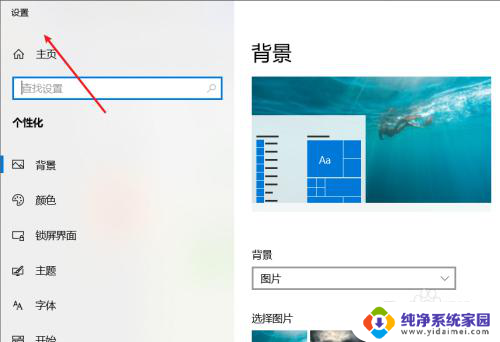
2.进入桌面图标设置选项
在个性化设置页面中,打开主题选项。进入桌面图标设置选项。
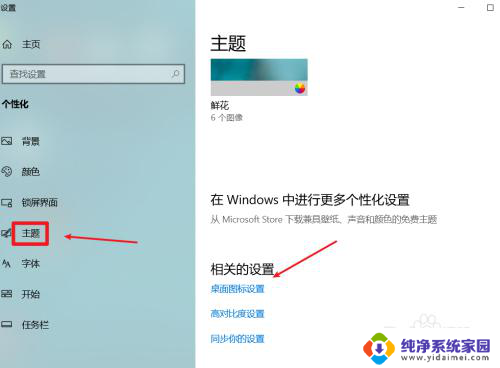
3.创建我的电脑
我们就可以勾选计算机选项,就可以在电脑桌面创建我的电脑。
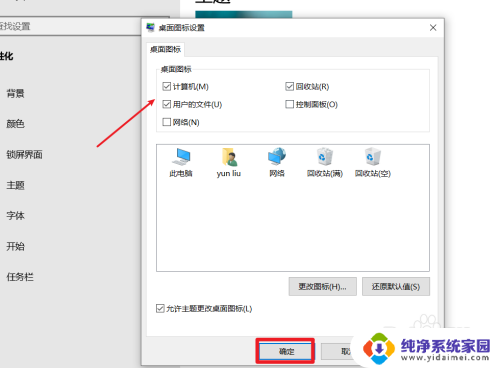
以上是关于在Windows中添加我的电脑的全部内容,如果你遇到了这种情况,你可以按照以上方法来解决,希望这些方法能对大家有所帮助。
windows添加我的电脑 Win10桌面如何创建我的电脑图标相关教程
- 怎样添加到桌面 Win10如何将我的电脑图标添加到桌面上
- 添加计算机到桌面 win10怎么把我的电脑图标添加到桌面
- win10桌面上怎么添加我的电脑 win10我的电脑图标添加到桌面方法
- win10怎么样把我的电脑添加到桌面 Win10怎样将我的电脑图标添加到桌面上
- w10怎么把我的电脑添加到桌面 怎么在Win10桌面上添加我的电脑图标
- windows10桌面添加我的电脑 Win10如何将此电脑添加到桌面上
- win10如何我的电脑放桌面 win10我的电脑图标怎么显示在桌面
- win10怎么添加桌面我的电脑 如何在Win10系统中将我的电脑添加到桌面
- win10如何桌面显示我的电脑图标 win10显示我的电脑的步骤
- win10桌面我的计算机 Win10如何将我的电脑图标显示在桌面
- 怎么查询电脑的dns地址 Win10如何查看本机的DNS地址
- 电脑怎么更改文件存储位置 win10默认文件存储位置如何更改
- win10恢复保留个人文件是什么文件 Win10重置此电脑会删除其他盘的数据吗
- win10怎么设置两个用户 Win10 如何添加多个本地账户
- 显示器尺寸在哪里看 win10显示器尺寸查看方法
- 打开卸载的软件 如何打开win10程序和功能窗口